Créer un site WordPress
Qui suis-je ?
🥳 Je suis Rémi Fonvieille un entrepreneur web passionné qui possède son agence web et qui veut aider le plus de monde possible à devenir un entrepreneur web. Allez faire un tour du côté de mes formations !
[social_warfare]
Créer son site WordPress est très facile. Je vous explique tout ce qu’il faut savoir étape par étape dans cet article de blog. Pour aller encore plus loin qu’un simple article de blog explicatif, je vous propose une formation offerte pour commencer à créer son site WordPress.
1. Choisir son nom de domaine pour créer son site WordPress
Le nom de domaine est réellement le point de départ pour créer votre site WordPress. Voyons donc en détail ce qu’est un nom de domaine, s’il est disponible et comment l’acheter. Je vous donne tous mes meilleurs conseil pour prendre votre nom de domaine.
Qu’est-ce qu’un nom de domaine ?
Un nom de domaine est un identifiant de domaine internet. Qu’est-ce que cela signifie ? Pour faire simple, c’est l’URL de votre site internet ou l’adresse web de votre site WordPress. Pour créer votre site internet vous devez définir votre nom de domaine avant de vous lancer. Un nom de domaine est obligatoire pour lancer la création de votre site WordPress.
Par exemple, mon nom de domaine est remifonvieille.com.
Donc, pour lancer votre site internet, vous devez absolument avoir en tête quel nom de domaine vous souhaitez pour créer votre site internet.
Voici quelques exemples de noms de domaine :
- remifonvieille.com
- educateur-canin.fr
- cosmetique-toulouse.fr
- google.com
- etc…
Vous avez également les noms de domaine en .io qui sont très en vogue ces temps-ci.
Comment vérifier la disponibilité d’un nom de domaine pour créer son site WordPress ?
Une fois que vous l’avez en tête, il faut vérifier la disponibilité du nom de domaine. Cela pour savoir si le nom de domaine est déjà réservé par quelqu’un ou pas.
Pour cela, il vous faut choisir un registraire. Je vous recommande OVH pour cette démarche. Vous pouvez donc aller sur OVH et faire une recherche de disponibilité du nom de domaine que vous souhaitez.
OVH va donc vous mettre un code couleur sur votre nom de domaine :
- Rouge = nom de domaine indisponible
- Orange = nom de domaine transférable
- Vert = nom de domaine disponible
Comment acheter son nom de domaine ?
Une fois que vous avez choisi votre nom de domaine, il faut l’acheter ! Ou du moins le louer. Et oui, on n’achète pas de nom de domaine, on le loue. Sur le web, pas grand chose vous appartient. Les noms de domaine ne vous appartiennent pas. D’ailleurs, Google comme toutes les entreprises loue son nom de domaine. Pour être plus précis, c’est une location annuelle. Le prix va dépendre de :
- la longueur du nom de domaine (plus court = plus cher)
- l’extension de domaine sélectionnée (très variable)
- s’il y a des mots-clés ou pas
Je vous recommande de ne pas prendre un nom de domaine trop long avec pleins de mots-clés. Google parle même de suroptimisation à ce stade. Donc attention. Je vous recommande également de prendre votre nom de domaine en .com et en .fr s’ils sont disponible pour éviter l’usurpation d’identité.
Si vous prenez 2 noms de domaine comme je vous le recommande, vous pouvez vous en sortir pour mois de 30 €/an. Vous avez également possibilité d’avoir des noms de domaine encore moins cher mais tout dépend de votre but.
Vous voyez, cela reste très abordable. Sachant qu’il ne faut pas oublier que créer son site WordPress est un investissement.
2. Choisir son hébergement pour son site WordPress
Maintenant que vous avez votre nom de domaine, vous devez prendre un hébergement web. Qu’est-ce que c’est ? A quoi ça sert ? Combien ça coûte ? Vous saurez tout !
Héberger son site WordPress, tout ce qu’il faut savoir
L’hébergement de votre site internet est également obligatoire pour créer votre site WordPress. Ok. Mais c’est quoi un hébergement ? Pour comprendre à quoi sert votre hébergement je vous fait une métaphore très simple. Peut-être que vous ne le savez pas mais un site internet est simplement un dossier avec des fichiers (avec du code à l’intérieur). C’est tout. L’hébergement de votre site internet est un espace de stockage. C’est comme si vous métiez votre dossier « site internet » sur une clé USB connectée à internet 24h/24 et 7j/7.
Quelle offre d’hébergement choisir ?
Pour créer votre site WordPress, vous n’avez pas besoin d’un d’un très gros hébergement. Il faut savoir que vous avez plusieurs type d’hébergement disponible, peu importe votre registraire. Pour faire très simple, vous avez deux type d’hébergement :
- mutualisé (mutualisation, partage de vos ressources avec d’autres sites internet)
- dédié (aucun partage de ressource, tout vous appartient)
Sachez que pour commencer, vous n’avez pas besoin d’un serveur dédié. Un hébergement mutualisé sera largement suffisant. Si vous avez choisi de prendre OVH comme registraire, je vous conseille de prendre un hébergement mutualisé (offre kimsufi). Comme son nom l’indique, l’offre kimsufi, vous suffira ! L’offre est très abordable. Vous pouvez vous en sortir pour moins de 2 € par mois. Encore une fois, cela reste très abordable.
Comment avoir une boite email professionnelle ?
Sachez tout d’abord qu’avoir une boite email @wanadoo.fr n’est pas professionnel aux yeux de vos clients et surtout aux yeux de vos très gros clients. A ce sujet, ce n’est pas une boite professionnelle, elle n’est pas très sécurisée et elle ne vous appartient pas. Vous êtes simplement un utilisateur. Donc encore une fois, attention !
Pour avoir un webmail professionnel sur OVH, vous pouvez simplement commander un MXplan. Cette offre vous permet d’avoir 5 boites mails professionnelles rattachées à votre nom de domaine.
3. Installer WordPress pour commencer à créer son site
Maintenant qu’on a la base, on va voir comment construire son site WordPress très simplement étape par étape. Pour cela on va définir ce qu’est WordPress pour commencer, l’installer et le sécuriser. La suite arrive juste après !
Qu’est-ce que WordPress ?
On parler beaucoup de WordPress, mais qu’est-ce que WordPress ? WordPress est un CMS, c’est à dire un système de gestionnaire de contenu. C’est un logiciel ou plus précisément une interface pour pouvoir créer son site WordPress.
Il existe peut-être des centaines de CMS tous aussi différent les uns que les autres. Il y a même des entreprises comme des Agences qui proposent leur propre CMS. Je ne pense pas que cela soit la meilleure chose à faire car WordPress détient près de 60 % des parts de marché et plus de 30 % des sites internet du monde. Des sites web comme CocaCola, Forbes, Ranault, DisneyLand et Mercedes sont créés avec WordPress. Si des multinationales utilisent ce type d’outil, c’est réellement un gage de qualité.
Chaque CMS a sa spécialité. WordPress est initialement connu pour la spécialité bloging. Et qui dit blog, dit article de blog et donc référencement naturel. Vous voyez où je veux vous emmener ? Pour faire simple, WordPress est très connu des référenceurs car c’est l’outil qu’ils utilisent quotidiennement. WordPress propose d’ailleurs des outils pour le référencement naturel absolument incroyable qui permettent d’aller vraiment dans le détail pour booster sa visibilité.
WordPress.com ou WordPress.org ?
Excellente question ! Parce que oui, quand vous allez sur Google et que vous tapez « WordPress » vous allez avoir deux choix :
- WordPress.com
- WordPress.org
Ces deux WordPress sont très différents et s’adressent à des publics différents. WordPress.com est une plateforme en ligne clé en main qui permet de créer son site WordPress facilement. Par contre WordPress.com a ses limites. Celui-ci ne vous permet pas d’avoir accès toutes les fonctionnalités en terme registraire, hébergeur, thème ou plugin. Cet outil payant (et relativement cher) est destiné à un public débutant et très peu à l’aise avec l’informatique qui cherche à gagner du temps. Ce n’est pas l’outil que je vous conseille, voyons pourquoi.
WordPress.org est un logiciel open source qui permet de faire la même chose que WordPress.com sauf que nous ne sommes pas limité du tout, ce n’est pas plus technique et c’est totalement gratuit. WordPress sert uniquement d’interface et ne joue pas le rôle de registraire, hébergeur, etc…
Ainsi, je vous recommande WordPress.org et non WordPress.com.
Comment installer WordPress ?
Une fois encore, j’espère que vous avez choisi OVH car vous allez gagner du temps. Si vous avez réservé votre nom de domaine et votre hébergement, vous avez sans doute dû remarqué qu’on vous propose d’installer WordPress. C’est pas beau ça ?
En tant normal, il faut installer WordPress manuellement même si beaucoup d’outil permettent de l’installer en 1 clic maintenant.
Donc, si vous avez cochez cette case, OVH vous réserve le nom de domaine, installe votre hébergement, fait le lien entre les deux et installe WordPress.org sur votre hébergement.
Ne vous inquiétez pas, si vous n’avez pas coché cette case, OVH vous proposera de vous installer WordPress en 1 clic.
Se connecter à son site WordPress
Une fois que c’est fait, vous allez pouvoir vous connecter à votre site WordPress. Pour cela, c’est très simple, il vous suffit d’aller sur votre site web et d’ajouter « /wp-admin » à votre URL pour accéder au panneau de connexion.
Ensuite, il faudra remplir les champs demandées avec ce que vous a envoyé votre registraire :
- identifiant
- mot de passe
Une fois que c’est fait, vous êtes sur le tableau de bord WordPress.
L’aventure commence !
Comment sécuriser son site WordPress ?
Sécuriser son site WordPress est très important pour plusieurs raisons. Premièrement, sachez que Google pénalise les sites web non sécurisés. Deuxièmement, si vos visiteurs voient que votre site internet leur confiance envers vous diminue. D’ailleurs, si vous vendez des services ou des produits sur votre site et que vous n’avez pas un site internet sécurisé, vous perdez des ventes car personne n’a envie de donner ses coordonnées bancaires sur un site non-sécurisé. Déjà qu’avec un site internet sécurisé c’est encore compliqué pour beaucoup d’acheteur, alors un site qui n’est pas sécurisé…
Il est important de sécuriser votre site WordPress avant de commencer à travailler dessus car cela deviendra plus compliqué une fois le site déjà en ligne et opérationnel.
Lorsque vous avez installé WordPress, normalement, vous avez votre URL en « http ». Et nous, on aimerais l’avoir en « https ». Pour cela, il suffit d’aller sur votre manager OVH et de générer un certificat SSL. Ainsi vous ajoutez un certificat SSL à votre « http ». Ce qui nous donne « http » + SSL = « https ». Une fois que vous avez généré votre certificat SSL sur OVH, vous pouvez revenir sur WordPress et changer les réglages au niveau du lien de votre site internet. Il vous suffit de mettre « https » à la place de « http » et d’enregistrer vos modifications. Une fois que c’est fait, WordPress va vous demander de vous reconnecter (sous un URL sécurisé) et vous aurez votre petit cadenas vert !
Félication, vous venez de sécuriser votre site WordPress.
Configurer son site WordPres
Avant de se lancer dans la conception de son site WordPress, il faut le configurer correctement pour éviter d’avoir à reprendre tout ce qu’on a déjà mis en place.
Voici la checklist à suivre pour bien configurer WordPress. Pour cela, il faut aller sous Réglages puis :
- Général :
- Titre = “nom de l’entreprise/personne”
- Slogan = Spécialiste de “activité principale” à “ville”
- Langue = Français
- Format de date = j F Y
- Format d’heure = G \h i \mi\n
- La semaine débute le “lundi”
- Lecture :
- La page d’accueil affiche “Une page statique -> Accueil”
- Dans chaque publication du flux, inclure “L’extrait”
- Permaliens :
- Régler sur “Titre de la publication”
Note : Il est possible d’alterner “Spécialiste” avec “Leader”, “Expert”, “Professionnel”, etc…
4. Ajouter un thème pour créer son site WordPress
Pour ceux qui découvrent WordPress, celui-ci fonctionne avec des thèmes. Comme expliqué, WordPress est un système de gestionnaire de contenu. Vous pouvez créer un site internet avec seulement WordPress et les outils natifs qu’il propose mais je vous conseille d’utiliser un thème pour avoir un rendu plus professionnel. Un thème WordPress est tout simplement un modèle de site internet. Quasiment tous les sites internet que vous voyez utilisent des thèmes/modèles pour gagner du temps dans la construction de celui-ci.
Faut-il prendre un thème gratuit ou payant ?
Vous n’êtes en rien obligé de partir sur un thème payant, sachez le ! Mais avec des thèmes WordPress gratuits vous allez sans doute être très vite limité. Pourquoi ? Si votre thème est gratuit, cela signifie qu’il :
- est libre d’utilisation, qu’il n’a pas (ou peu) de support car aucune rentabilité
- est développé un peu n’importe comment = problématique lors des mises à jour
- comporte un plan payant = freemium
Ainsi, même si vous pouvez vous en sortir avec des thèmes gratuits, je vous recommande de partir sur des thèmes payants. Voyons exactement ce que je vous recommande !
Quel thème WordPress choisir ?
Excellente question ! Pourquoi ? Tout simplement parce que vous n’avez que l’embarra du choix ! Avec WordPress, vous avez plusieurs centaines de milliers de thèmes disponibles. Tous ne se valent pas attention !
Je vous conseille de partir sur un constructeur de page qui embarque un thème. Cela pour vous faire gagner du temps. Je vous recommande donc Divi qui est très puissant et vous permettra d’avoir accès à plusieurs centaines de thèmes différents. Et oui, Divi qui est un thème et un constructeur de page vous permet d’avoir accès à plein de thèmes.
5. Définir l’arborescence de son site WordPress
L’arborescence de votre site WordPress est très importante car elle définit l’architecture de votre site internet. Ce sont les fondation de votre maison (= site web).
Comment commencer petit mais efficacement ?
Je conseille généralement à toutes les entreprises de commencer petit, peu importe la taille de votre entreprise. D’ailleurs connaissez-vous le MVP ? Le MVP est le Produit Minimum Viable. C’est exactement ce que je vous conseille. Que ça soit dans la construction d’une entreprise ou d’un site internet, c’est la même chose, je vous conseille de commencer petit ! Vous devez vous lancer, faire ce que vous pouvez avec ce que vous avez et lancer votre projet. Ne serais-ce que simplement de commencer votre projet en l’état, vous êtes déjà loin devant ceux qui attendent d’avoir le produit parfait.
Sur le web c’est la même chose. Si vous avez comme objectif de faire un site internet qui vous rapporte +10 000 euros par mois avec +100 articles de blog, des formations en ligne, des ebooks, des prestations à vendre et quelques produits en dropshipping, je vous conseille de partir simplement sur un site vitrine que vous allez faire évoluer dans le temps. Votre site internet est évolutif, gardez cela en tête c’est très important !
Comment définir l’architecture de son site WordPress ?
Pour commencer, vous devez donc définir votre arborescence, c’est à dire l’architecture de votre site internet. Là aussi encore une fois, ne partez pas sur quelque chose de trop gros et trop ambitieux. J’ai des clients qui veulent un site internet qui détaillé toutes leurs prestations et qui au final mettent beaucoup trop de temps à me fournir les contenus. Après 2 ans de travail, on a toujours rien en ligne. Leur vieux site réalisé par leur cousin sous Wix qui ne leur rapporte rien est toujours en ligne depuis 2 ans. Alors que s’ils avaient lancer leur site internet comme je le recommandé au bout de 2 mois, on aurait déjà quelque chose qui leur rapporterait des clients automatiquement. Ils pourraient peut-être se libérer du temps avec les bénéfices générés pour faire évoluer leur site internet et atteindre leur objectif.
La première arborescence que vous devez avoir en tête est le stricte minimum pour commencer :
- Accueil
- Services/Prestations/Formations/Produits
- A propos
- Contact
C’est tout !
Généralement, ce que je conseille à mes élèves en formation, c’est de prendre une feuille et un stylo et de noter tout ce qu’ils veulent mettre dans ces pages. Vous verrez que vous allez déjà prendre un certain temps à faire cela.
Après, vous allez pouvoir passer la seconde et créer 1 page par service par exemple au lieu d’avoir une page récapitulative de tous les services et optimiser le tout pour le référencement naturel.
6. Construire la page d’accueil de son site WordPress
Une page d’accueil se construit très simplement. Elle doit être une synthèse de votre site internet. La plupart de vos pages les plus importantes doivent être accessibles depuis cette page d’accueil. La notion d’accessibilité est très importante. Plus vous rendrez l’accès à vos pages mieux ce sera pour vos visiteurs et pour les moteurs de recherche. C’est la même chose avec le référencement naturel. L’accessibilité c’est quoi ? C’est avoir un site internet sécurisé, bien construit, ergonomique et responsive. C’est tout !
Comment construire sa page d’accueil ?
Pour construire votre page d’accueil sur WordPress, il vous suffit d’avoir en tête votre architecture web et de vous lancer !
Que vous soyez un simple débutant ou un développeur aguerris, je vous recommande d’utiliser Divi. Divi est un constructeur de page très facile d’utilisation. C’est à la fois un thème WordPress et un constructeur de page. Au fur et à mesure de l’avancée de votre conception, vous comprendrez la puissance de cet outil.
Si vous n’avez pas de maquette pour construire votre site internet, sachez que ce n’est pas bien grave. L’idéal est simplement d’avoir une idée d’à quoi va ressembler votre site internet. Pour cela, vous pouvez vous inspirer d’autres sites internet. Si vous ne l’avez pas, sachez que ce n’est pas du tout un problème non plus. Pourquoi ? Tout simplement parce que Divi vous propose plusieurs centaines de thème différents.
Il vous suffit de choisir le thème qui vous représente et qui représente le mieux votre activité et c’est parti ! Attention à ne pas chercher votre activité parmi les thèmes, il y a beaucoup de chance que vous ne la trouviez pas. Et sachez que ce n’est pas grave. Vous devez uniquement regarder la charte et non l’activité représentée.
Comment structurer sa page d’accueil ?
Une fois que vous avez trouvé le thème Divi qui vous convient le mieux, vous pouvez commencer à le modifier. Pensez bien à la personnaliser en fonction de votre « charte ». C’est à dire en fonction de la police, des images, photos, pictos, vidéos et textes que vous souhaitez. Divi vous propose des thèmes à vous de les adapter à votre activité.
Pour structurer votre page d’accueil, vous devez avoir en tête votre arborescence. Imaginons que vous souhaitez faire un site de 4 pages comme on l’a vu plus haut. Vous devez faire apparaître toutes ces pages directement sur votre page d’accueil à travers différentes sections synthétiques de chaque page.
Par exemple, si vous souhaitez faire une page « A propos », vous pouvez créer une section (ou adapter une de votre themplate Divi). Dans celle-ci, vous pouvez avoir une photo de vous ou de votre équipe avec comme titre « A propos de nous », un paragraphe synthétique de la page « A propos » et un bouton qui renvoie vers la page concernée. Sur votre page « A propos », vous pouvez détailler encore plus de choses ! Qui vous êtes, ce que vous faites, pourquoi vous le faites, comment vous le faites, etc… Vous pouvez également parler de votre savoir-faire, votre expérience, votre manière de travailler et vos valeurs. Bref, vous avez beaucoup de sujets à aborder uniquement sur cette page.
L’importance de hiérarchiser les différents titres dans sa page WordPress
Qu’est-ce que c’est que ce charabia encore. Est-ce que c’est vraiment utile de faire ça ? Est-ce que ça va vraiment me rapporter quelque chose ? Excellente question.
Sachez que Google valorise les sites internet qui suivent ses pré-requis. Un de ses pré-requis est d’avoir une structure de titre pertinente par rapport au contenu de la page. Je m’explique.
La théorie
Par exemple, si vous êtes en train de créer une sous-page de service qui s’appelle « Dresser son chien », voici une idée de la structure qu’elle pourrait avoir :
- H1 (1 seul par page) = Dresser son chien
- H2 = Combien de temps pour dresser son chien ?
- H3 = Le temps moyen pour dresser son chiot
- H3 = LE temps moyen pour dresser son chien adulte
- H2 = Les meilleures méthodes pour dresser son chien rapidement
- H3 = Le pet clipper
- H3 = La récompense
- etc…
- H2 = Combien de temps pour dresser son chien ?
Note : On peut “descendre” les titres jusqu’à H4, H5, etc.. sachant qu’au-delà de H4 c’est inutile. Il faut se focaliser sur la seule H1, les H2 et éventuellement les H3.
La pratique
Maintenant qu’on a vu la théorie, voyons comment on peut faire cela avec Divi.
Lorsque vous construisez votre page avec Divi et que vous ajoutez du texte, vous pouvez lui attribuer la balise Heading (Titre). Pour cela, vous sélectionnez votre texte, et vous sélectionnez le titre que vous souhaitez.
Petite astuce toute bête. Si vous avez du texte comme « A propos » qui doit être visible comme un titre par vos visiteurs mais comme un paragraphe par les moteurs de recherche, il vous suffit de simplement changer le style de la police pour faire en sorte qu’elle soit identique à celle de vos titres. Police plus grande, plus grasse, etc… et voilà ! Vous avez votre titre qui n’en est pas un et le tout est optimisé pour le référencement naturel.
Si vous avez déjà construit votre page où que vous souhaitez voir le résultat de manière synthétique pour savoir si les titres sont cohérents, je vous conseille l’extension gratuite de Mangools. Il vous suffit de l’installer sur votre navigateur, d’aller sur votre page, de cliquer sur l’extension Mangools et d’aller sous Mangools>One page SEO>Headings.
Avez-vous penser au responsive de votre page WordPress ?
Pour rappel, le responsive est le fait qu’une page web s’adapte à différent support. Lorsqu’on va sur un site internet depuis son ordinateur, sa tablette ou son téléphone, le site internet doit être différent. Si ce n’est pas le cas, votre site WordPress n’est pas responsive et c’est quelque chose qui est primordial pour les moteurs de recherche. Sachez que si votre site WordPress n’est pas responsive vous risquez d’être pénaliser par Google.
Maintenant que je vous ai fait peur ou plutôt que je vous ai sensibilisé à l’importance d’avoir un site internet responsive, je vais vous rassurer en vous disant que Divi le fait naturellement.
Attention quand même à le prendre peut-être trop à la légère ! « Ah mais ça va ! » Non, ça ne va pas quand même, il faut bien faire attention à aller vérifier chaque page du site pour voir si le contenu créé s’adapte bien. Il y a beaucoup de chance que vous aillez des petits problèmes d’espacements et d’alignement mais rien de véritablement grave. Mais attention quand même à aller vérifier.
7. Construire les autres pages de son site WordPress
Une fois que votre page d’accueil est en ligne, vous pouvez passer aux pages suivantes. Si on garde notre précédent exemple, vous pouvez partir sur votre page « A propos » en rédigeant votre contenu en fonction des éléments énoncés plus haut.
Pour construire vos autres pages, vous pouvez fonctionner de la même manière qu’en créant votre page d’accueil. C’est à dire que vous créez une nouvelle page sous WordPress et vous reprenez votre themplate Divi pour construire votre nouvelle page. Vous pouvez également gagner un peu de temps en clonant votre page d’accueil avec Divi.
Après, vous l’avez compris, c’est le même processus pour la construction de toutes les pages.
Pensez par contre à bien vérifier les liens entre les pages car on oublie souvent de vérifier les liens sur les boutons et on se retrouver avec de très beaux boutons qui ne nous amènent nulle part !
8. Créer un menu pour son site WordPress
Pour rappel, un menu est tout simplement l’ensemble des pages de premier niveau qui apparaissent sur toutes vos pages. Pour vous donner un exemple, si vous allez sur le site internet de mon Agence web, vous allez voir en haut de chaque page plusieurs titres de page qui représentent les pages de premier niveau les plus importantes.
Il est donc très important d’avoir un menu sur son site internet pour que vos visiteurs naviguent facilement. Il faut que vos visiteurs puissent avoir accès à n’importe quelle page en maximum 3 clics.
Créer son premier menu pour son site web
Pour ajouter un menu sur son site WordPress, c’est très simple, une fois que vous êtes sur le tableau de bord, vous devez simplement aller sur Apparence>Menu. La première chose à faire est de créer un premier menu.
Il faut savoir que par défaut WordPress ne créé pas de menu. Il affiche simplement la page d’accueil et toutes les pages publiés sur le site internet. Ce n’est pas du tout une structure optimisé. Il faut la retravailler car certaines pages n’ont rien à faire dans le menu comme par exemple les mentions légales et la politique de confidentialité.
Ajouter les pages les plus importantes au menu
Une fois que vous avez créé votre premier menu, que je vous recommande de nommer « menu1 » ou « menu header », il vous suffit d’ajouter les pages que vous souhaitez. Par exemple, vous pouvez ajouter les pages suivantes :<
- Accueil
- Services/Prestations/Produits
- A propos
- Contact
Ensuite, sachez que vous pouvez créer des sous-pages. Par exemple, si vous êtes coach, vous pouvez créer une page « Services » basique qui récapitule l’ensemble de vos services/prestations mais vous pouvez également créer plusieurs sous-pages :
- Gérer son stress
- Trouver l’équilibre dans son couple
- Réussir ses études
- etc…
Ces sous-pages sont tout simplement des pages qui représentent vos services. Ainsi, vous pouvez présenter en détail chacun de vos services.
Enfin, sachez que vous pouvez créer plusieurs menu. On voit généralement un menu pour le header et un menu pour le footer. Si vous allez sur mon site internet, sur toutes les pages vous verrez que le menu tout en haut de mon site WordPress est différent de celui tout en bas.
Quel est l’intérêt ? Le menu du header doit mettre en avant vos pages les plus importantes de manière synthétique et le menu du footer doit détailler toutes les autres pages que vous souhaitez mettre en avant.
9. Construire son header
Pour construire le header (ou la tête de page) de son site WordPress, c’est très simple. Que vous utilisiez uniquement WordPress avec un thème par défaut ou Divi, cela reste tout aussi facile. Attention quand même au thème que vous allez utiliser car cela devient compliqué ou limité.
Divi a l’avantage que vous pouvez construire visuellement votre header comme si vous étiez en train de construire votre page. Vous n’êtes donc pas du tout limité car vous pouvez faire ce que vous voulez.
Construire le header de son site WordPress passe par :
- Ajouter son logo
- Ajouter son menu
- Supprimer ce qui est inutile
Ajouter son logo au header de son site WordPress
Pour ajouter son logo sur Divi, il vous suffit d’aller sur Divi>Options du thème. C’est tout. Vous allez voir apparaître un champ pour choisir votre logo.
Ajouter son menu primaire à son header
Ensuite, pour ce qui est du menu, on a vu comment en créer un mais on a pas vu comment l’ajouter à son header. Pour cela, il vous suffit de retourner sur votre menu comme si vous alliez le modifier et vous descendez tout en bas. Vous allez voir apparaître « Afficher l’emplacement » et vous devez choisir le menu que vous souhaitez :
- Primaire (header)
- Secondaire (petite barre au-dessus du header)
- Du pied de page (footer)
Il vous suffit de sélectionner l’emplacement que vous souhaitez et votre menu apparaîtra à l’endroit définit.
D’ailleurs, petite parenthèse, lorsque vous construisez votre header, Divi vous propose également d’ajouter des informations dans votre header sur le menu secondaire. Vous pouvez ajouter votre email, votre numéro de téléphone et vos réseaux sociaux. Pour cela, il vous suffit d’aller sous Apparence>Personnaliser.
Supprimer de votre header ce qui est inutile
Supprimer ce qui est inutile. Qu’est-ce que ça veut dire ? ça veut tout simplement dire supprimer la loupe par exemple et les réseaux sociaux dans le menu secondaire. Si vous avez que très peu de contenu/pages/articles/produits, il est inutile de proposer un système de recherche car vos visiteurs ne trouveront rien de pertinent.
Enfin, la dernière subtilité à réaliser qui n’est pas forcément liée au header mais reste très importante. C’est le favicon. Qu’est-ce que c’est ? Le favicon est tout simplement la petite image, lorsque vous êtes sur ordinateur qui s’affiche sur l’onglet de la page où vous êtes à côté du titre de votre page. Pour cela, il vous suffit d’aller sous Apparence>Personnaliser.
10. Construire son footer
Pour construire son footer (pied de page), c’est tout aussi simple que de construire son header. Il y a des prérequis à connaître sur la construction de son footer. On retrouve très souvent les mêmes éléments. Pour vous éclairer, je vous donne un exemple de ce que vous pouvez faire pour votre footer :
- Logo + petit paragraphe de présentation du site internet
- Pages importantes (menu)
- Coordonnées (email, téléphone et adresse postale)
- Réseaux sociaux
Pour construire toutes ses informations, il vous suffit d’aller sous Apparence>Widget. Vous allez voir apparaître des zones de pied de page. C’est exactement ici que vous allez pouvoir ajouter toutes les informations que l’on vient de voir précédemment. Pour cela, vous devez ajouter dans la zone de pied de page :
- 1 le logo (widget image) et le petit paragraphe de présentation du site internet (widget texte)
- 2 les pages importantes (widget pages ou menu)
- 3 les coordonnées email, téléphone et adresse postale (widget texte)
- 4 les réseaux sociaux (plugin Monarch de Divi et widget Monarch)
11. Optimiser son site WordPress pour le référencement naturel
Une fois que vous avez terminé la création de votre site WordPress, il faut l’optimiser pour le référencement naturel ! Pour cela, il faut prendre en compte quelques critères que l’on va évoquer ici très rapidement.
La première chose à garder en tête est l’accessibilité. C’est ce qui est le plus important en référencement naturel. Toutes les optimisations que l’on va mettre en avant ici se rapportent à l’accessibilité.
Sachez que si vous avez respecté à la lettre tout ce que je viens de dire précédemment, vous avez déjà réalisé certaines optimisations :
- Sécuriser son site WordPress
- Bien configurer WordPress
- Hiérarchiser ses titres dans toutes ses pages
- Travailler le responsive de chaque page créée
Mais il reste encore quelques étapes importantes pour avoir quelque chose de bien optimisé. Disons quand même que vous avez fait le plus compliqué. Vous pouvez allez encore plus loin en utilisant des logiciels (gratuits ou payant) qui vous permettent d’analyser votre site WordPress. Le reste est très simple. D’ailleurs, voici ce qu’il nous reste :
- Optimiser les performance de son site WordPress
- Travailler ses méta-titres et méta-descriptions
- Désindexer les pages inutiles
Optimiser les performances de son site WordPress
Sachez que Google pénalise les sites internet long à charger. Donc indirectement, plus votre site internet sera rapide, plus il aura de chance de ranker.
La première chose à faire est d’analyser les performances de votre site internet. Pour cela, vous pouvez aller sur GTmetrix ou PingdomTools. Ces deux outils fonctionnent très bien et son gratuits. Pensez à bien choisir le serveur le plus près de chez vous pour que l’analyse soit pertinente.
Si on reste sur le modèle de GTmetrix, l’objectif est d’avoir 80% minimum sur le Yslow Score et le PageSpeed Score et moins de 2 seconde de temps de chargement.
Rassurez-vous, avez quelques astuces et quelques outils, c’est très simple !
La première chose à faire est d’ajouter l’extension WordPress Smush sur son site internet. Cette extension est totalement gratuite et vous permet de diminuer le poids des images. Sachez que ce sont généralement les images qui plombent les performances et la vitesse de chargement de votre site WordPress. Pour ajouter cette extension (ainsi que toutes les autres), vous devez simplement aller sous Extensions>Ajouter et chercher « smush ». Une fois qu’elle apparaît, vous devez cliquer sur « Installer » puis « Activer ». Ensuite, vous pouvez aller dans les réglages de cette extension et « smusher » toutes vos images. C’est des packs de 50 images. Il faudra donc revenir toutes les 50 images pour terminer le « smushage ».
Ensuite, la seconde étape qui est la plus importante est d’ajouter une autre extension qui vous permettra de réaliser pleins d’optimisation comme la mise en cache, la minification des ressources, l’optimisation de votre base de donnée, etc… Pour cela, je vous recommande WProcket. Cette extension est véritablement celle qui va vous permettre de péter tous les scores. Par contre, elle est payante. Mais son prix ne doit pas vous faire peur. Dites-vous que vous aller être valoriser (indirectement) par Google et que vos visiteurs vont rester sur votre site internet et navigueront aisaiement de pages en page pour vous contacter ou acheter tous vos services/produits.
Travailler ses méta-titres & méta-descriptions
Les méta-titres et les méta-descriptions sont des choses très importantes autant pour vos visiteurs que pour les moteurs de recherche. Pour que vous sachiez de quoi il s’agit, vous pouvez faire une recherche sur Google quelconque. Vous allez avoir plusieurs choix qui vont s’afficher. Sur chaque résultat, vous pouvez voir un titre en bleu et un paragraphe juste en-dessous. Le titre est tout simplement le méta-titre de la page concernée et le paragraphe est la méta-description.
Je pense que vous l’avez compris, plus vous aller travailler ces deux choses, plus les moteurs de recherches vous mettront en avant (car on parle du sujet avec le mot-clé d’une manière unique c’est à dire sans contenu dupliqué). C’est la même chose avec vos visiteurs. Si vous commencez vos articles de blog par une introduction sur qui vous êtes, vous allez avoir tous articles de blog qui vont avoir les mêmes méta-description qui ne parle pas du sujet principale. Les visiteurs ne vont donc pas cliquer sur votre article de blog. Bref, il faut travailler les méta-titres et les méta-descriptions de toutes vos pages et tous vos articles de blog sur votre site WordPress.
Pour cela, c’est toujours aussi simple.
Je vous recommande d’installer l’extension WordPress Yoast qui permet de faire cela très facilement. Cette extension ne va pas vous propulser en première position de toutes les requêtes que vous souhaitez mais va plutôt vous orienter et vous donner des recommandations pour avoir le plus de chance possible de faire remonter votre page ou votre article de blog dans les moteurs de recherche.
Une fois que cette extension est installée et activée, vous pouvez aller sur une de vos pages (dans l’éditeur WordPress) par exemple descendre tout en bas. Vous allez voir apparaître un nouvel encart où il faudra :
- Définir votre requête cible (mot-clé ou expression clé)
- Modifier votre méta-titre
- Modifier votre méta-description
- Suivre toutes les recommandations pour être au vert en terme de SEO et de lisibilité
Désindexer les pages inutiles de son site WordPress
Comme sur tous les sites internet, vous avez des pages qui sont inutiles pour les moteurs de recherche. Vous n’avez donc pas besoin d’indexer toutes vos pages.
Qu’on se le site, personne ne va tapper « mentions légales rémi fonvieille ».
Cela n’apporte rien aux moteurs de recherche, c’est du contenu que j’appelle inutile. Les mentions légales n’apportent pas de valeur ajouté à vos services, produits, prestations, etc…
Ainsi, vous pouvez désindexer ces pages en utilisant Yoast. Pour cela, vous allez sur la page concernée et vous descendez tout en bas jusqu’à voir Yoast.
Enfin, vous cliquez sur « Avancé » puis vous sélectionnez « Non » à la question « Autoriser les moteurs de recherche à afficher le contenu Article dans les résultats de recherche ? ». Une fois que c’est fait vous enregistrez le tout.
Le tour est joué, félicitation ! Vous pouvez faire la même chose avec les autres pages à désindexer.
12. Faire des sauvegardes de son site WordPress
Vous avez créé votre site WordPress et vous êtes super motivé pour commencer votre stratégie d’acquisition de trafic ? Ok, super ! Est-ce que vous avez penser à faire des sauvegardes de cotre site web ?
Effectivement, il y a beaucoup d’hébergeur qui proposent des backups ou snapshots à 1 jour, 1 semaine et 1 mois mais peut-être que c’est pas le cas. Sachez que même si votre hébergeur vous propose de faire des backups régulièrement, je vous conseille quand même de mettre en place des sauvegardes de votre site internet. Surtout si vous envisagez d’avoir beaucoup de trafic et de nouveautés.
Pour cela, je vous conseille soit :
- Updraft+
- Duplicator
Ayant testé les deux, je vous recommande de partir sur Duplicator car il permet de :
- programmer les sauvegardes (récupérables) de son site internet
- externaliser les backups de son site WordPress
- récupérer un site web à partir d’une sauvegarde en quelques clics
- migrer son site WordPress très facilement
Programmer les sauvegardes externalisés de son site WordPress
Je vous recommande de programmer 1 backup/ :
- jour avec une limite de 14 backups stockés
- semaine avec une limite de 8 backups stockés
- mois avec une limite de 24 backups stockés
- ans avec une limite de 20 backups stockés
Ce fonctionnement permet d’avoir assez de backup pour être sûr de récupérer votre site internet (peu importe quand il plante) sans utiliser trop de ressource de votre espace de stockage. Pour votre espace de stockage, je vous recommande, d’utiliser votre Drive tout simplement. C’est gratuit et ça marche parfaitement bien.
13. Mettre son site WordPress en conformité RGPD
Ahhhhh…. (c’est un « ah » de tristesse) le RGPD…
Et oui, fallait bien parler à un moment donné des choses qui fâchent non ?
Pour ceux qui ont la chance de ne pas savoir de quoi il s’agit, c’est le Règlement Général sur la Protection des Données. C’est un règlement européen qui obligent toutes les entreprises à être totalement transparent avec l’utilisation et le stockage des données sur leurs clients, prospects et visiteurs.
Vous allez me dire « ok, mais moi je fais rien de tout ça ! ». C’est pas dit ! Sachez que si vous avez un outil sur votre site internet qui vous donne une indication du nombre de visiteur, vous avez des obligations comme tout le monde. Et oui Jamie ! Si vous vous connaissez le trafic de votre site internet, cela signifie que votre outil de mesure d’audience stocke les adresse IP pour différencier les visiteurs.
De même, si vous avez des formulaire de contact, de devis, de paiement, etc… vous êtes d’autant plus concerné malheureusement.
Ce qu’il faut mettre en place pour se rapprocher de la conformité RGPD
Si vous avez des données en votre possession et vous devez notamment informer vos utilisateurs de :
- ce que vous stockés,
- comment vous stockez ces informations,
- du niveau de sécurité de votre espace de stockage et de votre site internet,
- où vous stockez ces informations,
- du temps de stockage,
- comment récupérer ses données et
- comment supprimer ces données stockés.
Ainsi, je vous recommande de créer 2 pages :
- Mentions légales
- Politique de confidentialité
Où vous allez pouvoir expliquer toutes ces choses. Ensuite, je vous recommande d’ajouter (une extension) sur votre site WordPress une bannière de consentement de cookie.
Vous pouvez également créer 3 autres pages supplémentaires concernant vos conditions générales de/d’ :
- Ventes
- Utilisation
- Prestations
Enfin, si vous avez des formulaires (quels qu’ils soient) vous devez ajouter une case supplémentaire demandant l’accord de vos futurs inscrits à vos différentes listes emails en expliquant clairement votre but.
Après avoir effectué tout cela, vous avez mis toutes les chances de votre côté pour qu’on ne vous embête pas.
Si vous souhaitez aller plus loin, vous devrez faire appel à un juriste où un avocat spécialisé dans votre domaine d’activité en lien avec le RGPD.
14. Les plugins que je recommande
Si vous avez lû ce guide jusqu’à la fin, vous avez sans doute compris ce qu’est une extension. Ceci est tout simplement un plugin WordPress que l’on installe pour pouvoir ajouter une ou plusieurs fonctionnalités. Si vous faites vos recherches vous-même sur le sujet, vous allez découvrir plusieurs centaines de milliers de plugins différents. Vous n’avez pas besoin de toutes les connaître. Je teste régulièrement plusieurs dizaines d’extension différentes pour toujours trouver la plus performante et la moins coûteuse. Voici donc une liste exhaustive de celles que je vous recommande :
- WordFence
- Yoast
- Smush
- Bloom
- Monarch
- Duplicator
- Cookie consent baneer
- WProcket
- JetPack
- Akismet
- Redirection
- Tidio
- WP Sitemap Page
- YARPP
🎁 Si vous êtes encore là, c’est sans doute que vous souhaitez aller plus loin. Pour cela, j’ai créé une formation et un guide complet pour créer son site internet. Avec toutes les informations que je vous donne à travers cette formation et ce guide, vous avez toutes les chances de votre côté pour réussir !
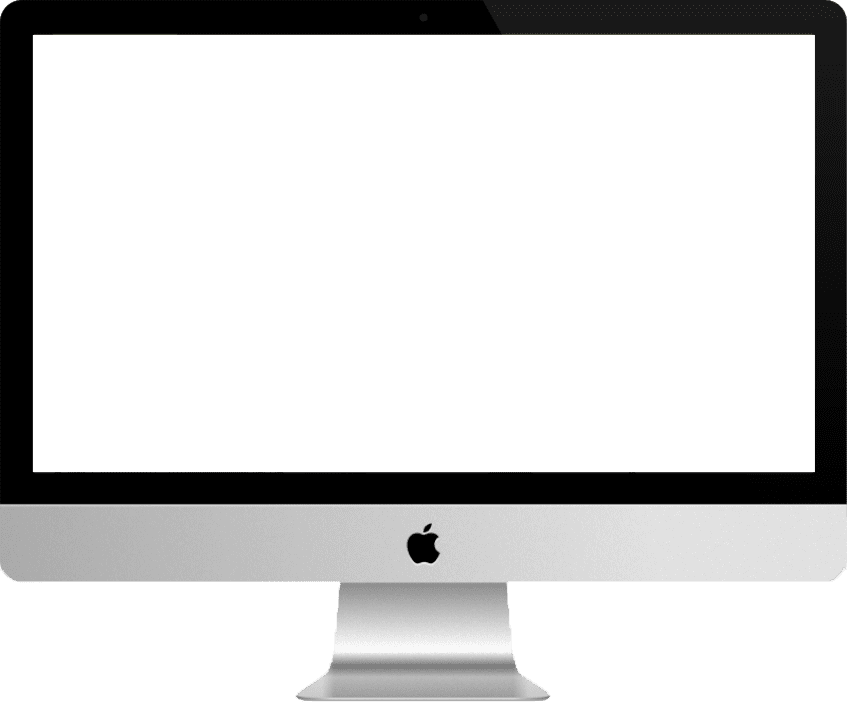
Formation offerte
Bénéficier d’une formation pour créer votre site web
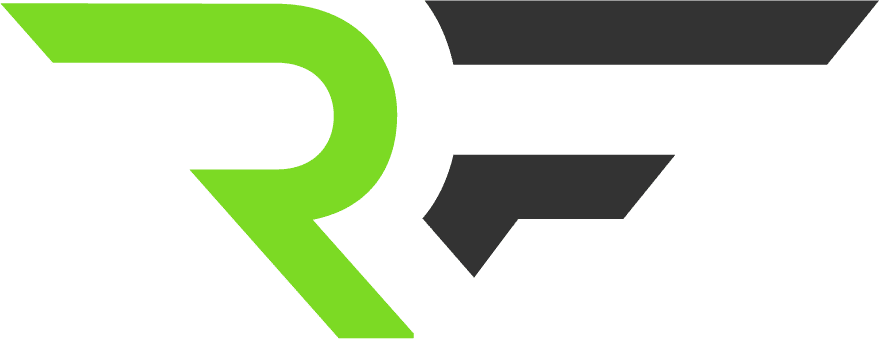
Un projet ?
Quelque soit votre projet, nous répondons à toutes vos questions
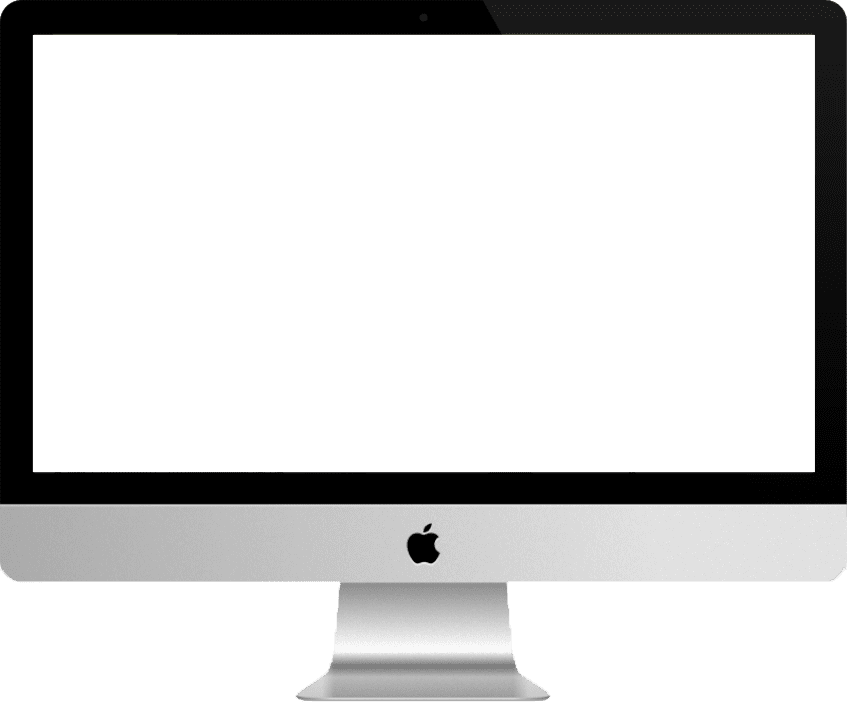
Optimiser son site WP pour le SEO
Bénéficier d’un document évolutif dont on sert en interne
